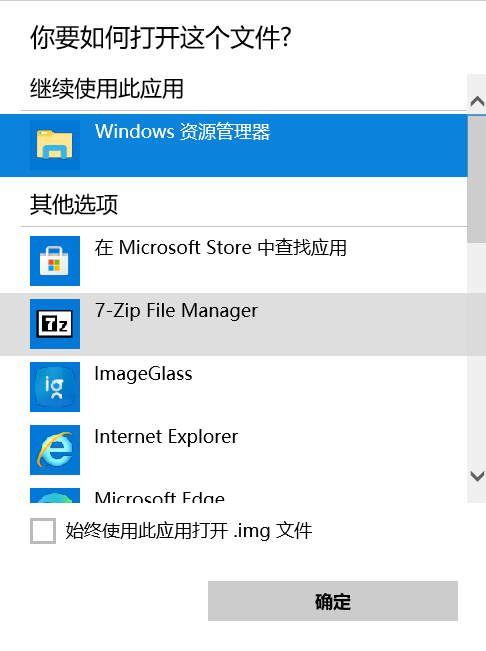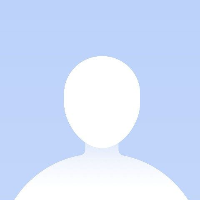省流
打开注册表编辑器,找到 HKEY_CLASSES_ROOT\Applications\ 你的程序 exe 路径,删除下面的 \shell 路径。
例如你要删除 7z.exe,那么就删除 HKEY_CLASSES_ROOT\Applications\7z.exe\shell。
前言
我在安装完 7-Zip 后发现它并没有自动关联压缩包的打开方式,于是在右键的打开方式菜单中点击“在这台电脑上查找更多应用”,找到了 7-Zip 安装目录下的 7z.exe,打开后有一个窗口闪了一下就消失了,后来才知道那是 7zip 的 Console 而不是它的文件查看器,应该选择 7zFM.exe。但是这样操作后 7-Zip Console 就一直在我的打开方式菜单中,找不到删除方式。
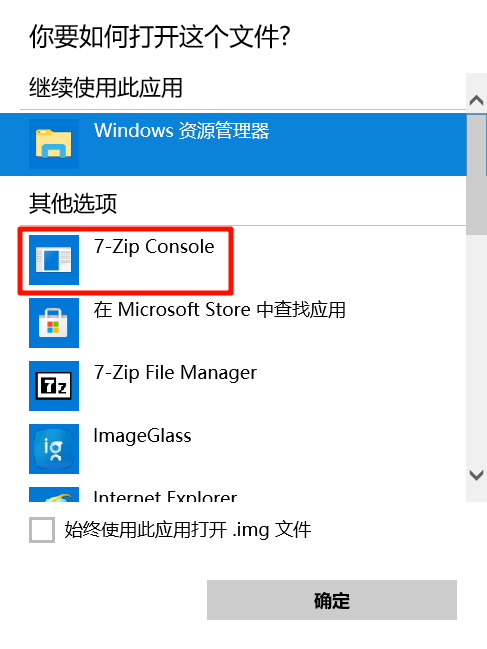
在网上查了下删除方式,说是要修改注册表中的
HKEY_CLASSES_ROOT\*\shellex\ContextMenuHandlers,但是这里并没有什么有用的东西。
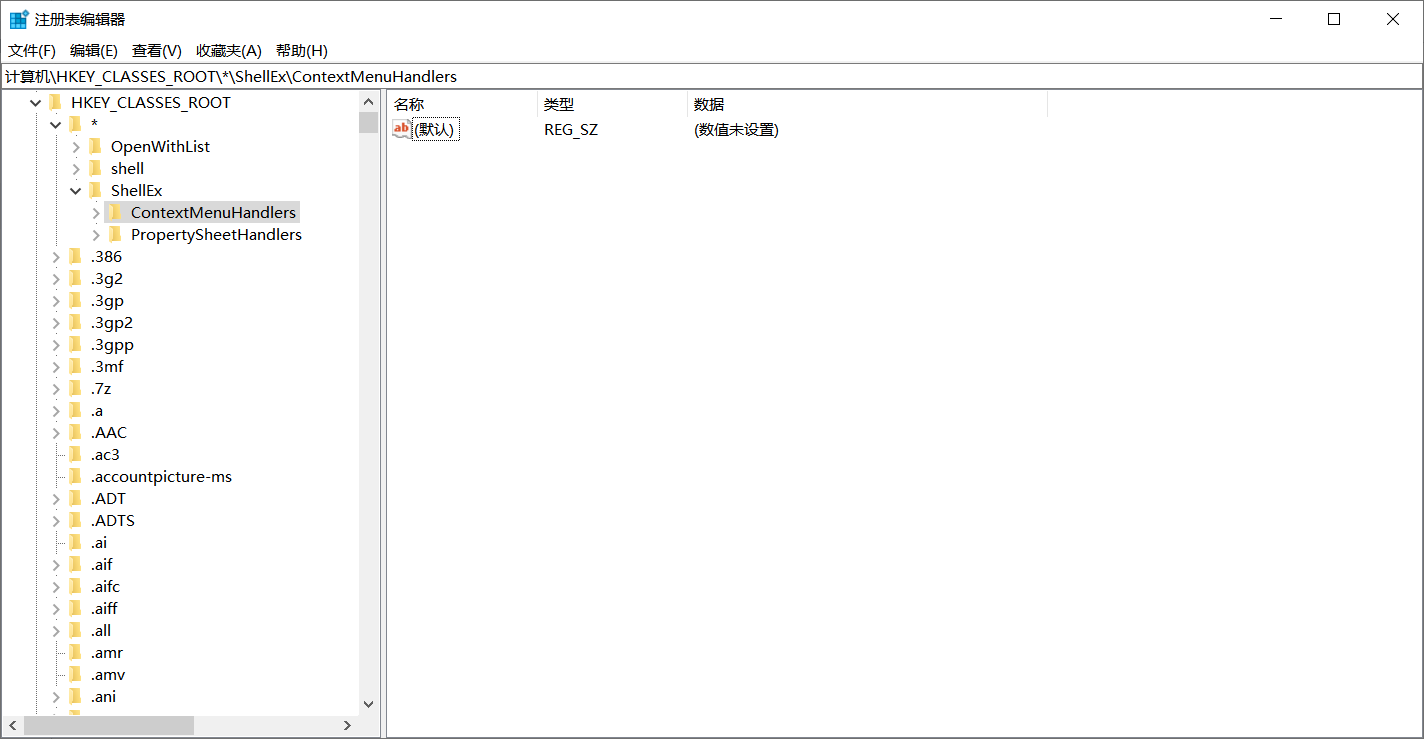
HKEY_CLASSES_ROOT\AllFilesystemObjects\shellex\ContextMenuHandlers 下也没有有用信息。
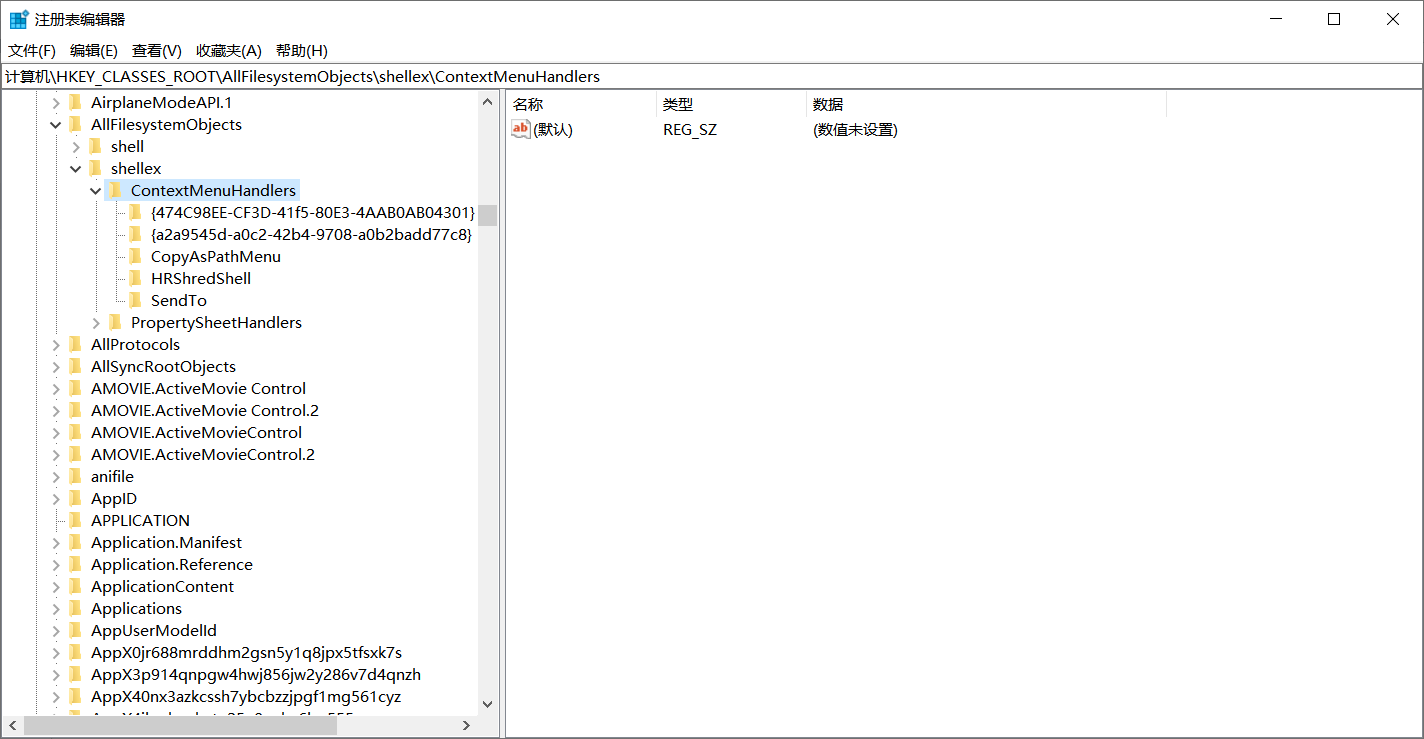
排查过程
既然在网上搜不到现成的教程,就自己摸索注册表。
考虑到是自己选择的 7z.exe,那么注册表中一定有一个字段保存着这个程序的目录。所以我直接使用注册表的查找功能搜索 7z.exe,看能否找到什么线索。
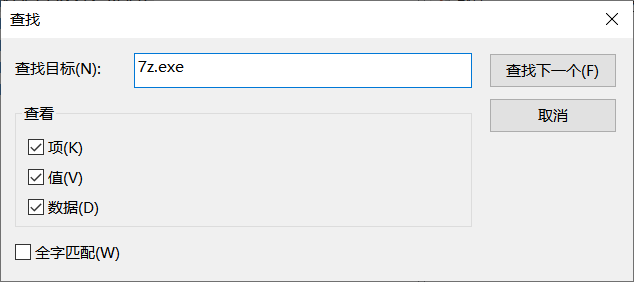
很快就找到了 HKEY_CLASSES_ROOT\Applications\7z.exe\shell\open\command 下有 7-Zip Console 的路径。

又注意到在打开方式菜单中出现的应用都有 shell\open\command,而没出现的应用则没有,就推断这和是否出现在打开方式菜单中有关,于是果断导出 HKEY_CLASSES_ROOT\Applications 做备份,然后直接删除 HKEY_CLASSES_ROOT\Applications\7z.exe\shell 这个路径。
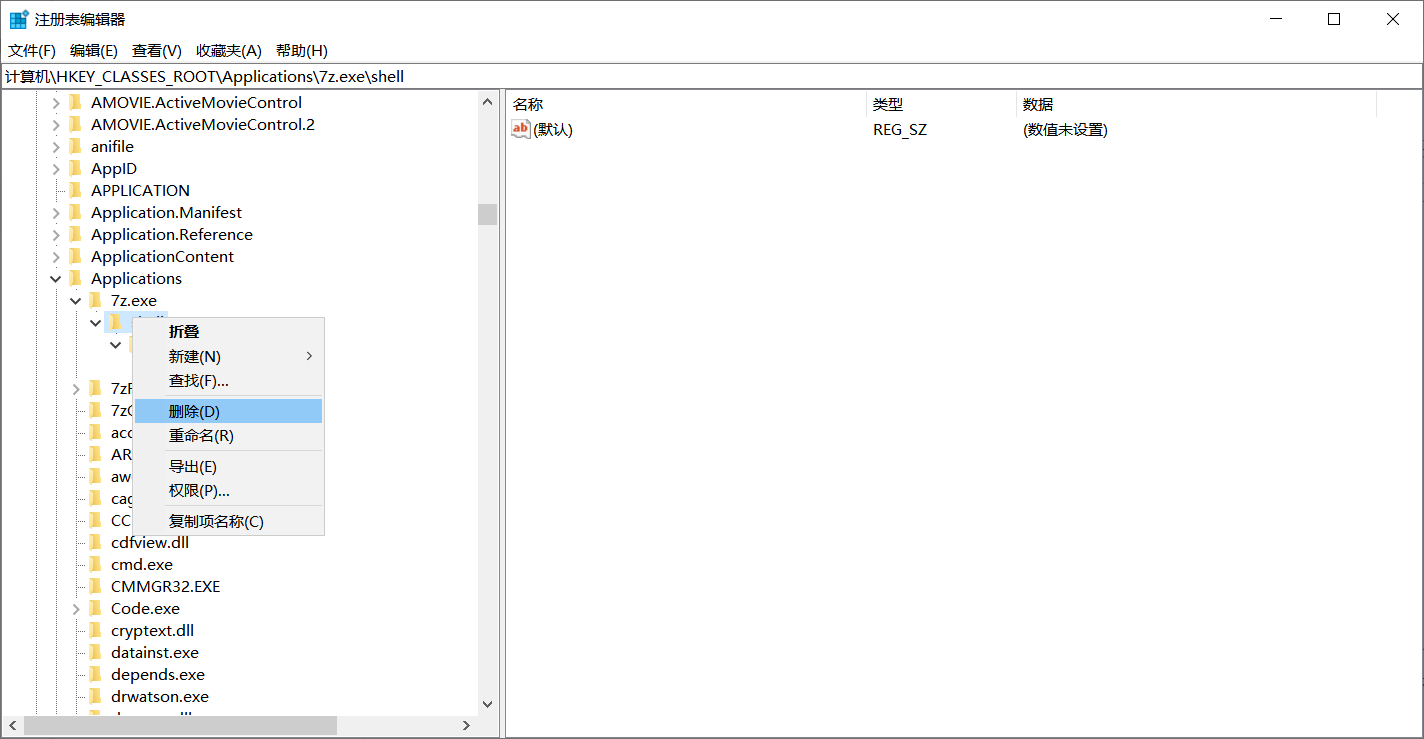
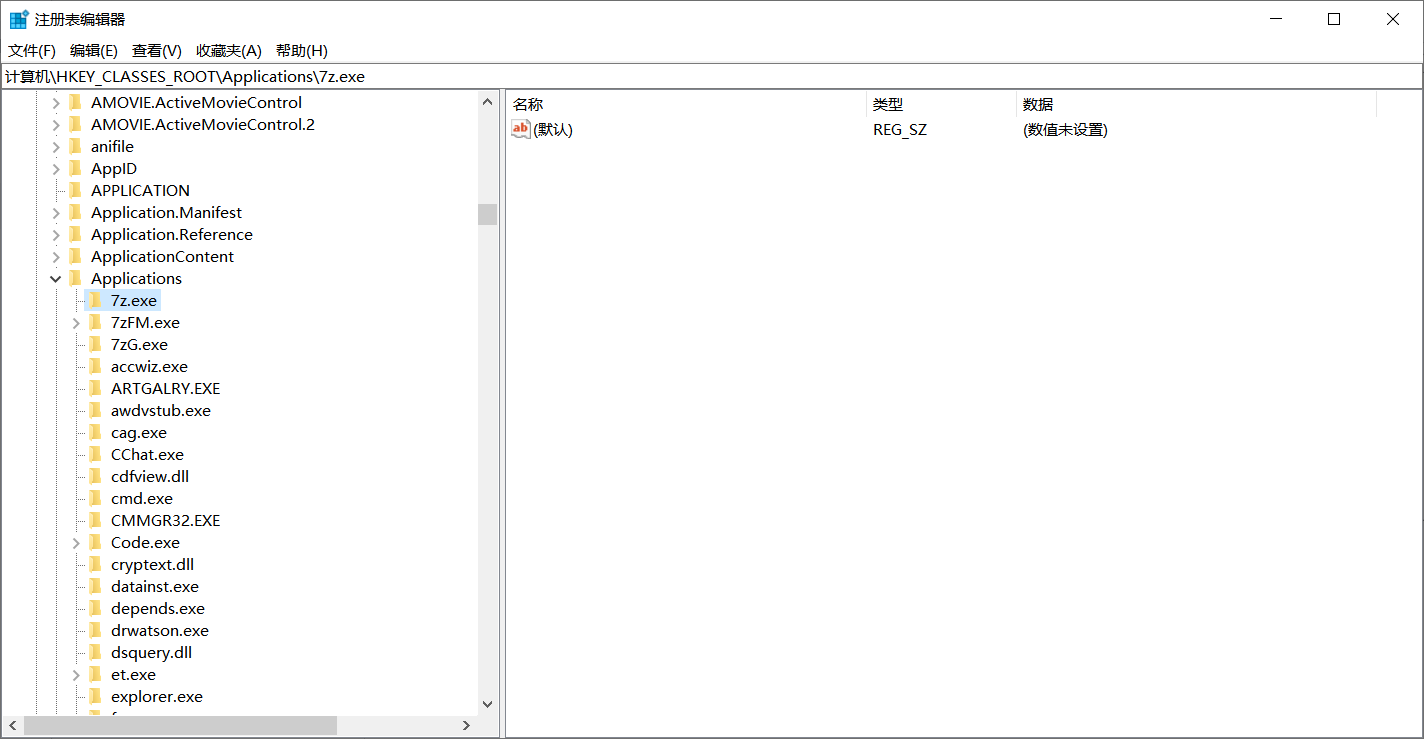
这个时候再打开右键的打开方式菜单,发现 7-Zip Console 已经消失了,问题解决。